Se restartează calculatorul automat după upgrade. Dacă computerul se restartează automat fără avertisment în timpul unei actualizări sau după, ar putea fi o problemă cu sursa de alimentare. Vom vorbi despre cum se repară un calculator dacă se restartează automat.
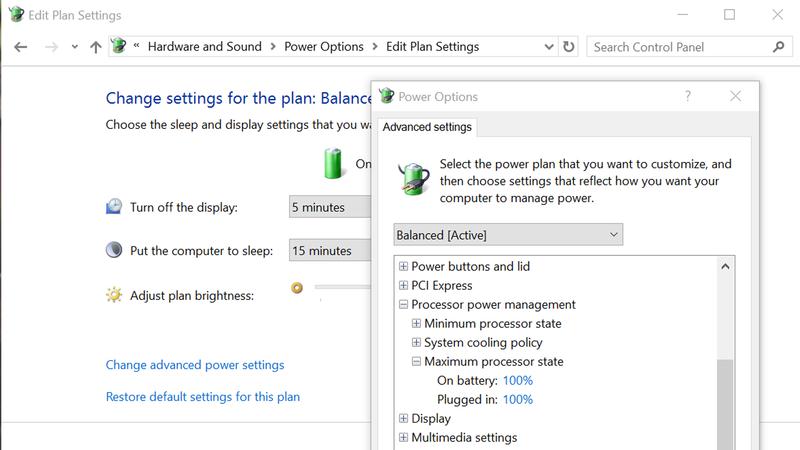
Cea mai comună cauză a acestei probleme este alimentarea necorespunzătoare sau defectă. Dacă monitorizați viteza procesorului vostru cu un utilitar cum ar fi CPU-Z CPUID, este posibil să vedeți că computerul se oprește odată ce CPU-ul atinge o anumită viteză.
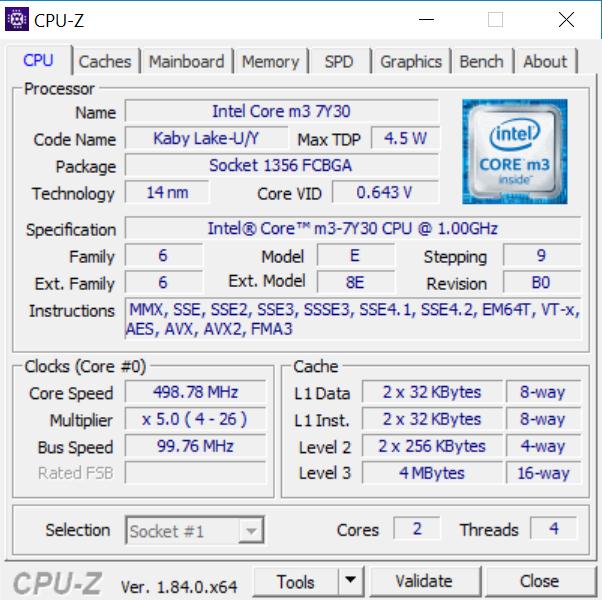
Urmăriți viteza raportată a procesorului și încercați să rulați mai multe aplicații intensive pentru a vedea dacă creșterea vitezei a procesorului coincide cu problema. De asemenea, vă sugerăm să utilizați un software de monitorizare pentru a raporta tensiunile furnizate de sursa de alimentare, puteți încerca HWMonitor, tot de la CPUID.
Sursa de alimentare ar trebui să furnizeze intrări de la 3.3, 5 și 12V plăcii de bază, dacă sursa are o defecțiune nu veți vedea acest lucru. Verificați pentru a vă asigura că sursa de alimentare funcționează așa cum ar trebui. Dacă nu, este posibil să trebuiască să o înlocuiți.
Se restartează calculatorul automat: Setați o limită de viteză pentru CPU
În acest caz, este posibil să limitați viteza maximă a procesorului până când poate fi instalată sursa de alimentare de rezervă.
Pentru a face acest lucru, mergeți la secțiunea Power Options a panoului de control Windows și faceți clic pe „Change plan settings” pentru planul de alimentare pe care îl utilizați în prezent.
Acum, faceți clic pe Change advanced power settings și derulați în jos la Processor power management. Faceți clic pe Maximum processor state și reduceți setarea de la 100% la ceva mai mic.
Acum faceți clic pe OK pentru a salva setările și nu uitați să restaurați setările planului înapoi la setările standard după ce ați instalat noua sursă de alimentare.
Dacă doriți să criptați datele de pe hard disk în Windows 10, avem un articol dedicat acestui subiect aici. Criptare date pe hard disk în Windows 10 cu BitLocker.